本节讲述了编排EJB业务服务的整个过程,由于EJB业务服务不能单独在中介服务中使用,所以在本章节会结合Java方法一起,让你掌握中介服务中EJB业务服务使用的关键知识点。通过本节你将了解以下内容:
- 如何编排EJB业务服务;
- 如何配置EJB业务服务的参数,以及各参数的含义;
# 编排步骤
- 在资源管理器中,选中新建的业务Module的"中介服务"项,点击右键,选择"创建→中介服务"菜单项,创建中介服务,如下图所示:

- 在"创建中介服务"向导中,输入相应的信息,点击"完成"按钮,如下图所示:

文件名称:存储EJB业务服务配置信息的文件名称。该文件名称要求本module中唯一,不推荐长文件名。
显示名称:EJB业务服务的显示名称。显示名称可以为中文,推荐具有业务含义的显示名,便于管理、查找。
属性名称 填写规则 选择工程 选择当前工作集中的工程 选择Module 选择工程中的业务Module 选择类别 只能是数字、字母、下划线(_) 文件名 只能是数字、字母、下划线(_) 显示名称 只能是数字、字母、中文、点(.)、下划线(_)、中横线(-)
- 生成中介服务,如下图所示:

4.在"中介服务"编辑页面点击"服务编排"链接,进入编排中介服务的界面。在"选用板"中将"JAVA方法"和"JAVA业务服务"图元拖拽到右边的编辑区,并用"连接线"依次连接,如下图所示:
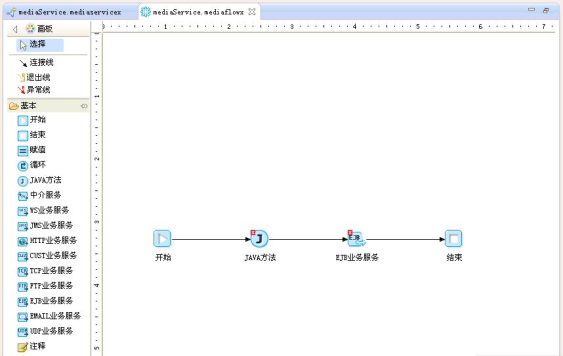
Java方法的编写及注意事项,参考EJB中Java方法创建 (opens new window)
5.双击编辑区中的"Java方法"图元,弹出"JAVA方法属性设置"窗口,如下图所示:

6.在"JAVA方法属性设置"窗口中,点击"浏览...",弹出"选择java方法"窗口,在"选择要打开的类型:"的输入框中输入类名"EJB..",在"匹配的类型"中选中EJBBusiness,再选中convertBusiness方法。
- 在"JAVA方法属性设置"中设置"参数配置表",如下图所示:

8.双击编辑区中的"EJB业务服务"图元,弹出JMS业务服务的"设置对话框",点击"浏览..."按钮,选择刚创建的EJB业务服务。
9.在"设置对话框"中设置"参数配置表",并点击"确定"按钮,如下图所示:
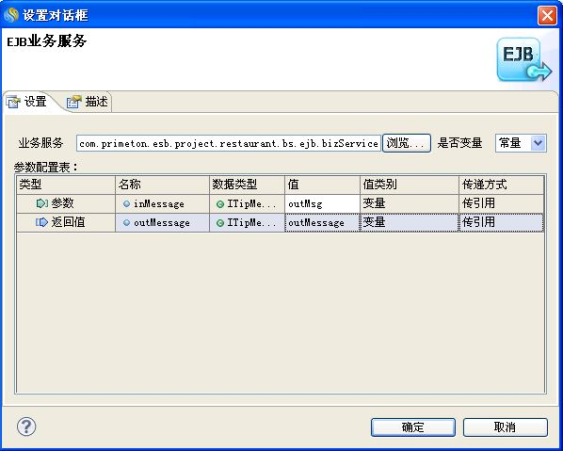
注意:步骤7中参数的"返回值"和步骤9中的"参数",由于Java图元的返回至是下一个图元的输入参数,所以参数值"outMsg"一定要对应一致,否则会出错。 至此,中介服务创建完成。